Цвета имеют ключевое значение в графическом дизайне, особенно когда речь идет о создании цифровых и печатных медиа. При работе с AdobeIllustratorнеобходимо понимать разницу между цветовыми пространствами RGBи CMYK. Эти два цветовых пространства имеют специфические области применения и свойства, которые позволяют выбрать наилучший цвет для вашего проекта.
Основные выводы
- RGB (Красный, Зеленый, Синий) используется для цифровых медиа.
- CMYK (Циан, Пурпурный, Желтый и Черный) подходит для печати.
- Цветовое пространство можно легко изменить в Adobe Illustrator.
- Цвета можно настроить так, чтобы они правильно отображались при печати.
Пошаговая инструкция
1. Проверь текущее цветовое пространство
Сначала вам нужно узнать, в каком цветовом пространстве вы находитесь. Это обычно отображается в верхнем левом углу Adobe Illustrator. Если там указано RGB, вы используете цветовое пространство RGB, которое предназначено для цифровых целей.
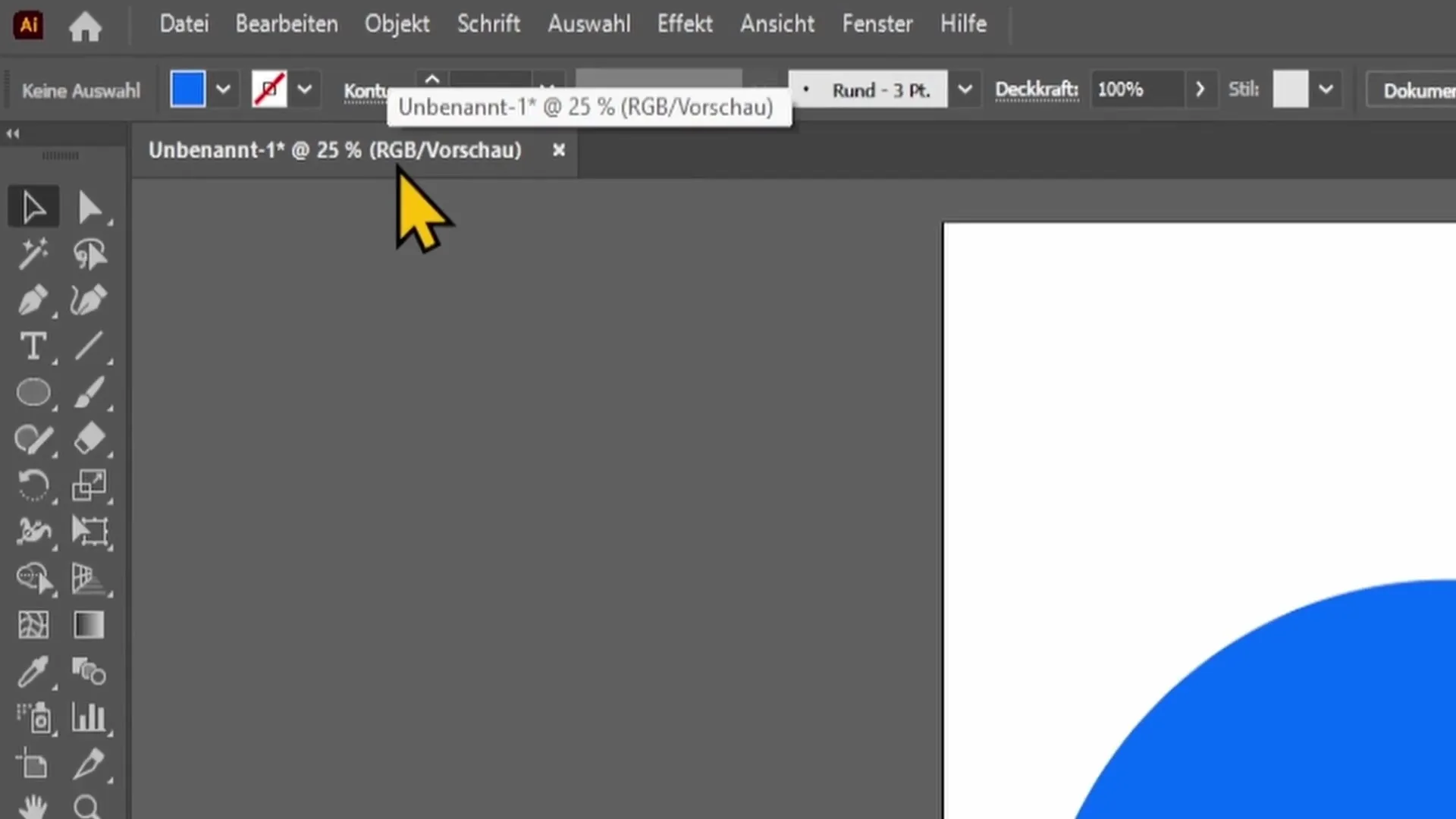
2. Изменение цветового пространства
Если вы хотите изменить цветовое пространство, перейдите в «Файл» в верхней меню. Затем выберите «Цветовой режим документа», чтобы отобразить цветовые пространства. Здесь вы можете выбрать между RGB и CMYK.
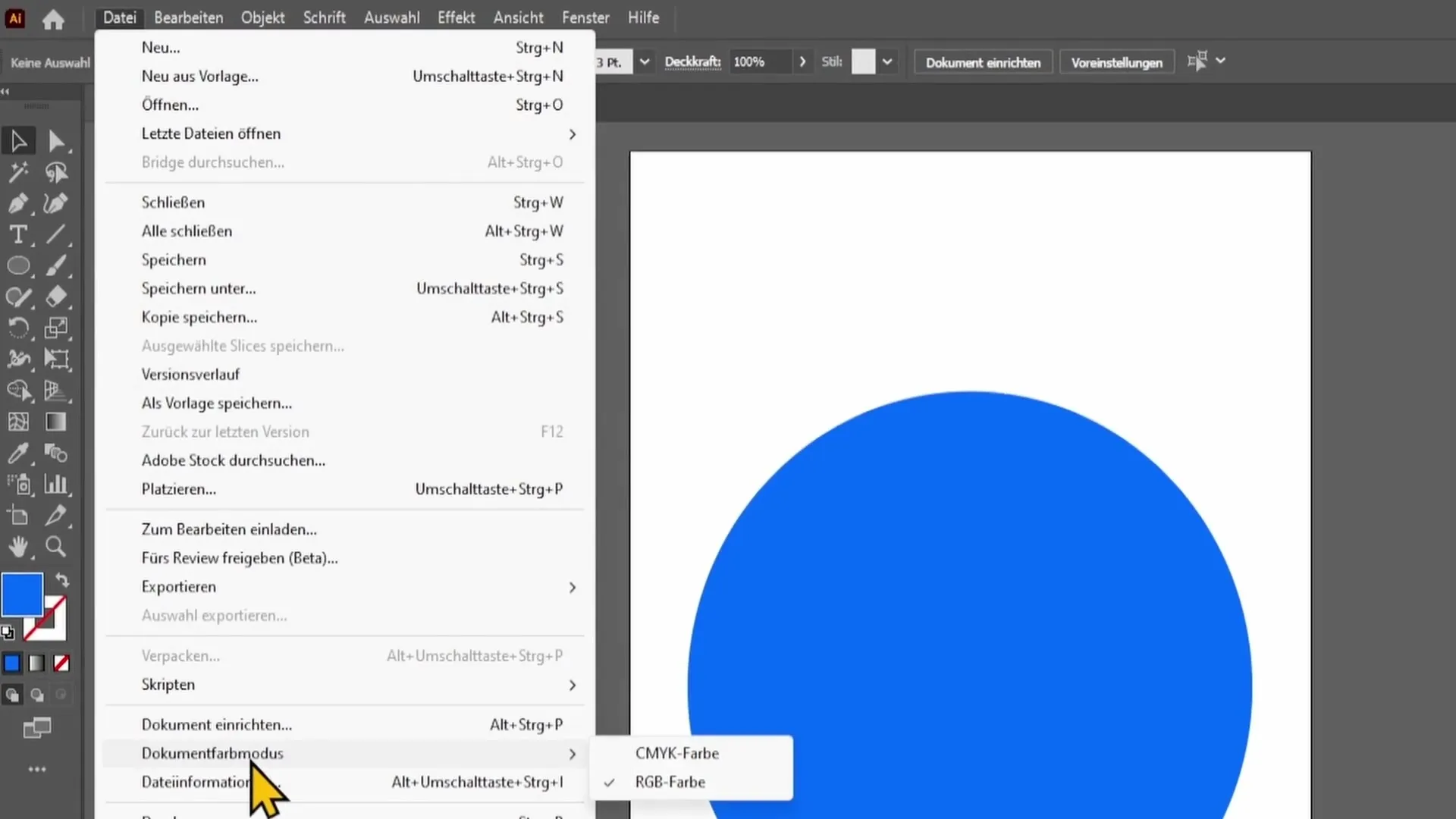
3. Выбор CMYK
Выберите цветовое пространство CMYK. Обратите внимание на то, что происходит с вашей цветовой палитрой. Цвета могут сильно измениться, поскольку CMYK имеет более узкий цветовой спектр, чем RGB.
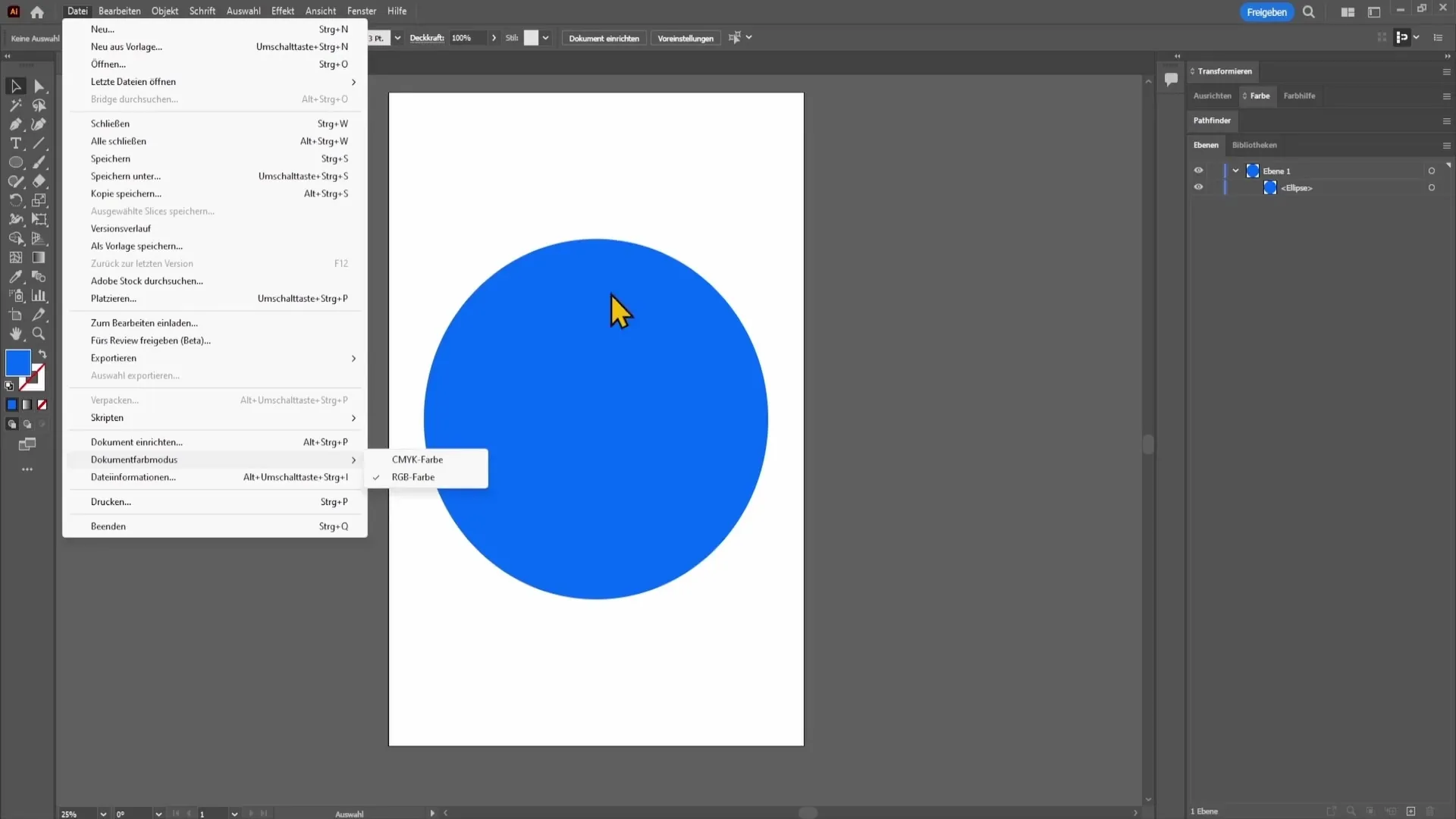
4. Настройка цветов для печати
Чтобы создать реалистичные цвета и гарантировать, что ваш принтер сможет точно воспроизвести выбранные цвета, вам следует создать файл в режиме CMYK. В этой среде у вас будет доступ к цветам, которые лучше работают при печати.
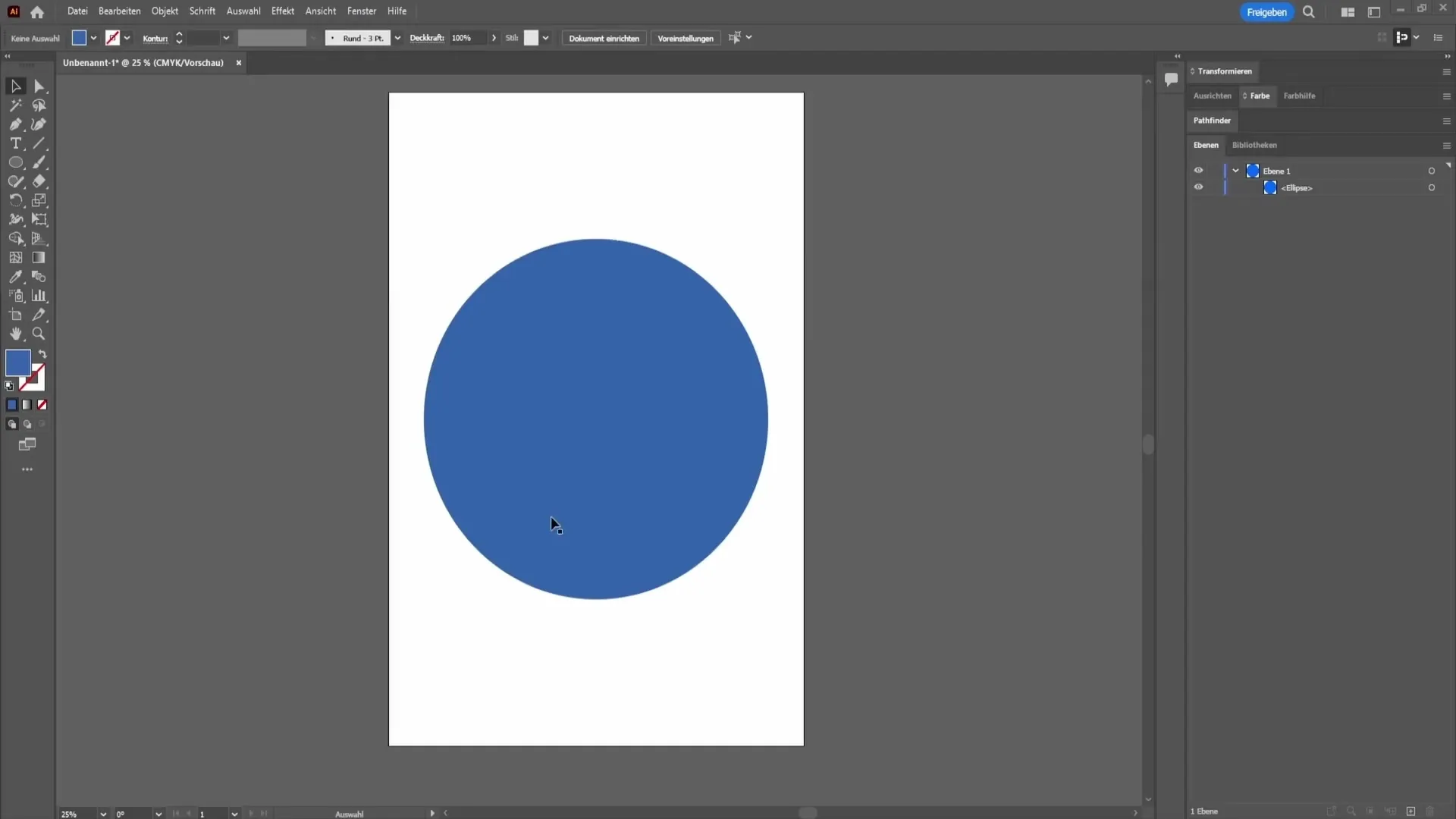
5. Сделайте цвет более насыщенным
Если вы хотите изменить оттенок вашего выбора, перейдите на цветовой круг и дважды щелкните на цветном поле. Здесь вы можете выбрать более насыщенный оттенок. Обратите внимание, что треугольник указывает, совместим ли выбранный вами цвет с печатью.
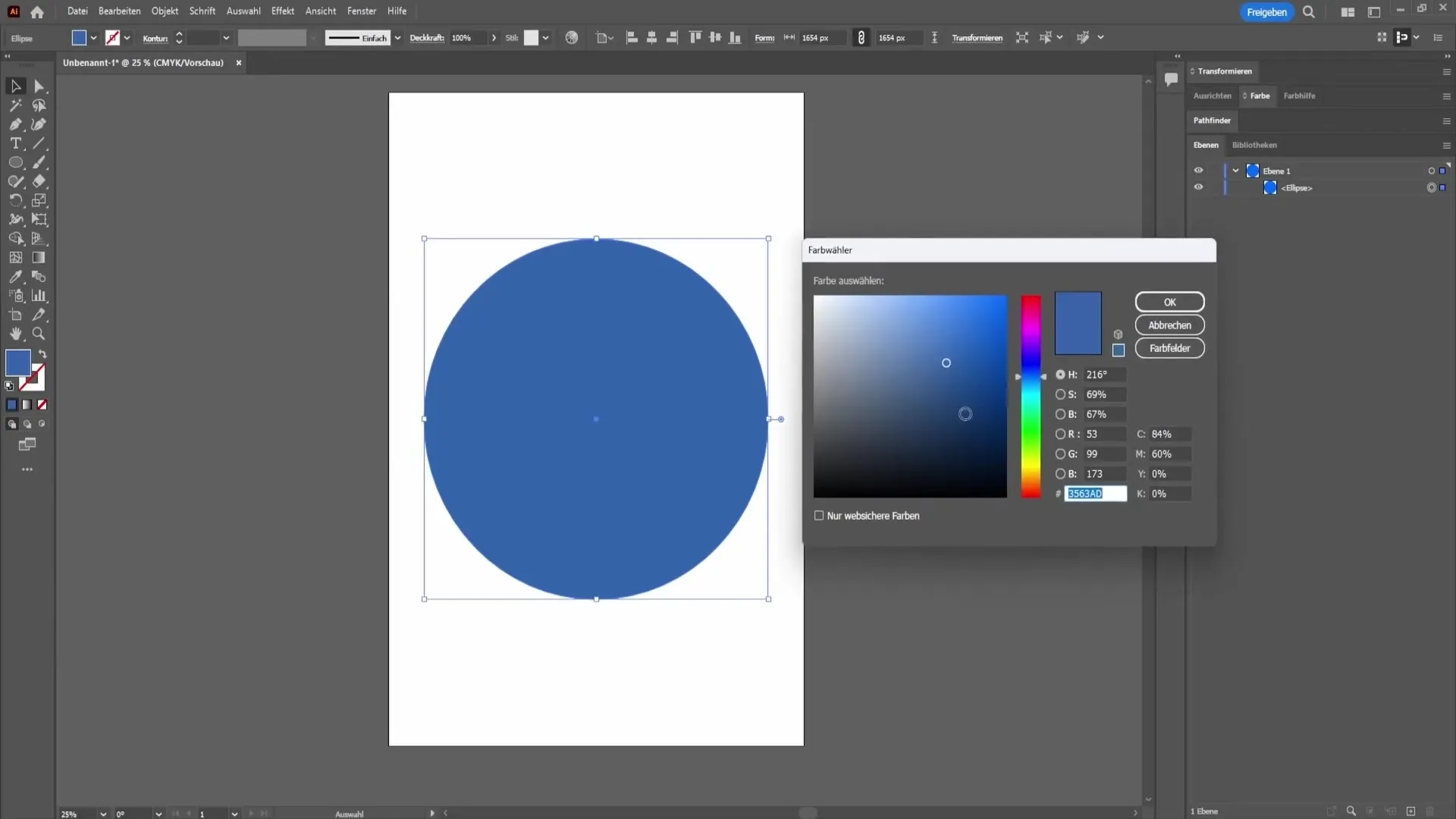
6. Обратите внимание на предупреждающие знаки
Если вы хотите убедиться, что выбранный цвет будет правильно отображен при печати, обратите внимание на предупредительный знак. Нажмите на него, и Adobe Illustrator автоматически предложит вам похожий цвет, который лучше будет выглядеть при печати.
7. Подтвердите цвет и сохраните
После того как вы настроили желаемый цвет, нажмите "ОК", чтобы сохранить изменения. Ваш файл теперь готов к печати в CMYK-режиме.
Резюме - CMYK и RGB: различия и применение в Adobe Illustrator
Понимание RGB и CMYK является основополагающим для каждого дизайнера. RGB предназначен для цифрового контента, в то время как CMYK специально разработан для печати. Вам следует обращать внимание на выбор правильного цветового пространства и при необходимости настраивать цвета при создании и экспорте файлов в Adobe Illustrator, чтобы добиться оптимальных результатов.
Часто задаваемые вопросы
Какие цветовые пространства существуют в Adobe Illustrator?В Adobe Illustrator в основном представлены цветовые пространства RGB (Красный, Зеленый, Синий) и CMYK (Циан, Пурпурный, Желтый, Черный).
Когда мне следует использовать RGB?RGB следует использовать для всех цифровых дизайнов, которые отображаются на экранах.
Когда CMYK является лучшим выбором?CMYK является наилучшим выбором для дизайнов, которые будут напечатаны, чтобы обеспечить точность цвета.
Как я могу изменить цветовое пространство в Illustrator?Перейдите в «Файл», а затем в «Цветовой режим документа», чтобы переключаться между RGB и CMYK.
Почему мой цвет изменяется при переходе на CMYK?Цветовое пространство CMYK имеет более узкий цветовой спектр, чем RGB, что может привести к изменениям цвета.


